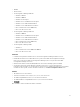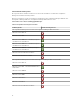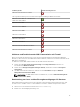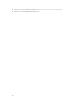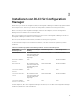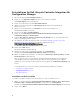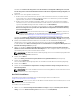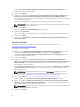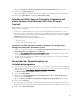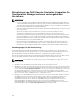Setup Guide
Im Bildschirm Custom Setup Confirmation (Benutzerdefiniertes Setup – Bestätigung) wird die
ausgewählte Komponente angezeigt.
2. Klicken Sie auf Weiter.
3. Geben Sie auf dem Bildschirm Dell Lifecycle Controller Utility User Credentials for iDRAC Access
(Dell Lifecycle Controller Utility-Benutzeranmeldeinformationen für den iDRAC-Zugriff)
den
Benutzernamen und das Kennwort für die bandexterne Controller-Verwaltung ein. Dieses Konto wird
auf dem iDRAC bereitgestellt.
Behalten Sie die Standardeinstellungen zum Überspringen von CN- und CA-Prüfungen
ANMERKUNG: Dieser Bildschirm wird nur angezeigt, wenn Sie DLCI für Configuration Manager
auf einem Standortserver installieren.
4. Klicken Sie auf Weiter.
Das Fenster Bereit zur Programminstallation wird angezeigt.
5. Klicken Sie auf Installieren.
Der Fortschrittsbalken wird angezeigt. Nach der Installation wird die Abschlussmeldung angezeigt.
6. Klicken Sie auf Weiter.
7. Klicken Sie unter Installation Completed Successfully (Installation erfolgreich abgeschlossen) auf
Finish (Fertigstellen).
Nur DPS installieren
Informationen zu komponentenspezifischen Voraussetzungen finden Sie im Abschnitt
Komponentenspezifische Voraussetzungen.
So installieren Sie nur den DPS:
1. Wählen Sie unter Custom Setup (Benutzerdefiniertes Setup) Dell Provisioning Server aus, wählen
Sie die Option
Dell Lifecycle Controller Utility ab, und klicken Sie auf Next (Weiter).
Im Bildschirm Custom Setup Confirmation (Benutzerdefiniertes Setup – Bestätigung) wird die
ausgewählte Komponente angezeigt.
2. Klicken Sie auf Weiter.
3. Geben Sie auf dem Bildschirm Dell Provisioning Service User Credentials for Configuration
Manager Access (Dell Provisioning Service-Benutzeranmeldeinformationen für den Configuration
Manager-Zugriff)
den Namen des primären Standortservers oder die IP des Servers sowie den
Benutzernamen und das Kennwort.
Um Dell Provisioning Server automatisch zu konfigurieren, wählen Sie Automatically configure Dell
Provisioning Server user permissions (Automatische Konfiguration der Dell Provisioning Server-
Berechtigungen) aus.
ANMERKUNG: Wenn der Benutzername kein Teil der SMS_Admins-Gruppe ist, müssen Sie
zusätzliche Berechtigungen für den WMI-Namespace bereitstellen. Weitere Informationen
finden Sie unter Namespace-Sicherheit festlegen und Berechtigungen erteilen.
4. Klicken Sie auf Weiter.
Es wird der Bildschirm Change Firewall Setting (Firewall-Einstellung ändern) angezeigt.
5. Wählen Sie die Option Add Provision Web Site Port in the firewall exception list (Bereitstellungs-
Website-Port zur Firewall-Ausnahmeliste hinzufügen)
aus. Dies ermöglicht dem Provisioning Server
die Ermittlung der Zielsysteme auch bei aktiver Firewall.
ANMERKUNG: Der Bildschirm wird nur dann angezeigt, wenn Sie im Installationsprogramm den
Dell Provisioning Service auswählen.
6. Klicken Sie auf Weiter.
18